Hướng dẫn cài đặt LAMP (Linux, Apache, MariaDB, PHP)
Công ty cổ phần dữ liệu trực tuyến Việt Nam hôm nay sẽ hướng dẫn các bạn các bước cài đặt LAMP làm hệ thống webserver/CSDL Database xử lý code PHP trên hệ điều hành CentOS 7.
- Đặt địa chỉ IP và tắt dịch vụ SELinux
- Cài đặt các lệnh cần thiết & Packet cần thiết hỗ trợ cho việc vận hành và quản lý, theo dõi hệ thống.
- Cài đặt Apache Web Server
- Cài đặt dịch vụ Database – MariaDB
- Cài đặt PHP
- Mở Port dịch vụ trên Firewalld
1. Đặt địa chỉ IP và tắt dịch vụ SELinux
- Đặt địa chỉ IP: Chúng ta sẽ vào đường dẫn sau để đặt địa chỉ IP:
# nano /etc/sysconfig/network-scripts/ifcfg-enp6s0 (Chú ý: thông số card mạng ifcfg-enp6s0 có thể sẽ khác trên server của bạn. Đây là tên Card mạng)
- Tắt dịch vụ SELinux
# sed -i ‘s/SELINUX=enforcing/SELINUX=disabled/g’ /etc/selinux/config
2. Cài đặt các lệnh cần thiết & Packet cần thiết hỗ trợ cho việc vận hành và quản lý, theo dõi hệ thống.
# yum update -y
# yum install epel-release -y
# yum install nano -y
# yum install nethogs -y
# yum install htop -y
# yum install net-tools
# yum install wget -y
# yum install traceroute -y
# yum install -y open-vm-tools => Chỉ dùng lệnh này cài cho VPS chạy trên VMware ESXi
3. Cài đặt Apache Web Server
# yum install httpd -y
Khởi động Web Server và cấu hình Startup Service cho Apache khi Server bị khởi động lại thì sẽ tự động Start dịch vụ
# systemctl start httpd
# systemctl enable httpd
=> Để kiểm tra phiên bản Apache vừa cài đặt trên CentOS 7 chúng ta dùng lệnh
# httpd -v
=> Để kiểm tra dịch vụ Apache lắng nghe trên Port 80 hay chưa chúng ta dùng lệnh sau:
#netstat -natp | grep httpd
=> Bây giờ chúng ta có thể vào trình duyệt web truy cập IP của VPS/Server : http://<ip-address>
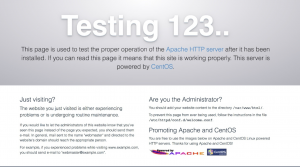
Nội dung file Web mặc định khi chúng ta truy cập vào địa chỉ Web Server Apache nằm ở thư mục: /var/www/html/
Thông tin các File cấu hình Apache như sau:
- File cấu hình Apache: /etc/http/conf/httpd.conf
- Thư mục chứa cấu hình phụ Apache: /etc/httpd/conf.d/
- Thư mục log Apache: /var/log/httpd/
- Thư mục Web mặc định: /var/www/html/
Cấu hình VirtualHost
Chúng ta cần cấu hình VirtualHost Apache để phục vụ việc xử lý request đến một hoặc nhiều tên miền nằm trong một server của bạn thì lúc này chúng ta cần cấu hình VirtualHost. Chúng ta sẽ tạo file cấu hình vdo.vn.conf nằm trong đường dẫn /etc/httpd/conf.d/
Chú ý: Bắt buộc phải có đuôi mở rộng .conf cuối tên file
file Upload như hình bên dưới thì chúng ta chạy lệnh sau:
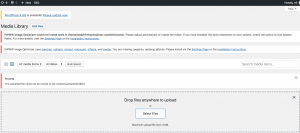
Liên hệ:
Qua Hotline: 024 7305 6666 - 0936 300 136 - 028 7308 6666 - 0936 108 858 hoặc điền vào mẫu Liên hệ
CÔNG TY CỔ PHẦN DỮ LIỆU TRỰC TUYẾN VIỆT NAM
Địa chỉ: ố 61 Mễ Trì Thượng, Phường Mễ Trì,Quận Nam Từ Liêm,Thành Phố Hà Nội, Việt Nam

